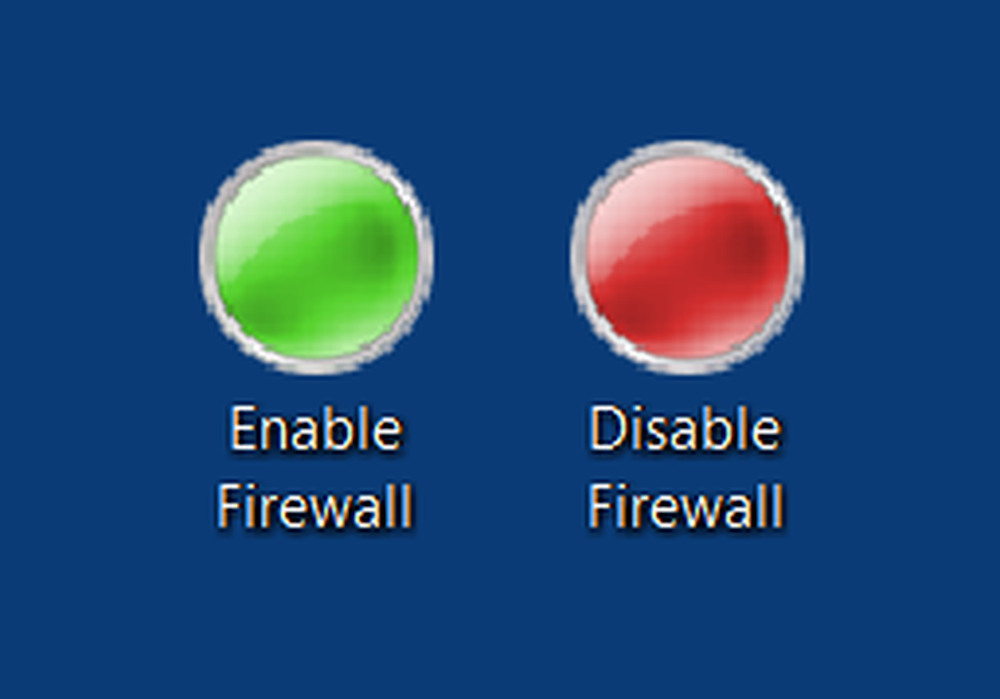Creați locația de instalare a șabloanelor personalizate pentru Office 2016/2013

Pentru o Microsoft Office documentelor, șabloanelor li se acordă mai multe preferințe. Mai bine fundalul șablonului, mai bine aprecierea pe care o obțineți după prezentarea dvs. În Office 2016/2013, programele sale precum Word, PowerPoint etc. au șabloane încorporate. Aceste componente sunt, de asemenea, integrate cu căutarea online, astfel încât să puteți găsi șablonul exact pe care îl căutați, de pe web.

În acest articol, vă vom arăta calea de configurare Biroul 2016/2013 componente pentru a instala șabloane personalizate. În mod implicit, Birou instalează șabloanele personalizate în aceeași locație, unde sunt șabloanele predefinite. Locația implicită pentru șabloanele utilizator este C: \ Users \ AppData \ de utilizator \ Roaming \ Microsoft \ Șabloane.

Cu alte cuvinte, acest articol vă va anunța cum să setați locația implicită a șabloanelor personale pentru Birou componente.
Configurați locația de instalare a șabloanelor personalizate pentru Office
1. Mai întâi de toate, creați un Modele ale biroului vamal numit dosar în Documente pliant. Cu toate acestea, a mea a fost creat deja de către Birou, dar Birou nu sa deranjat să instalez un șablon personalizat pe care l-am descărcat de pe web; în schimb, a folosit folderul încorporat pentru a face acest lucru.
2. presa Windows Key + R combinație, tip pus Regedt32.exe în Alerga caseta de dialog și apăsați Enter pentru a deschide Editor de registri.
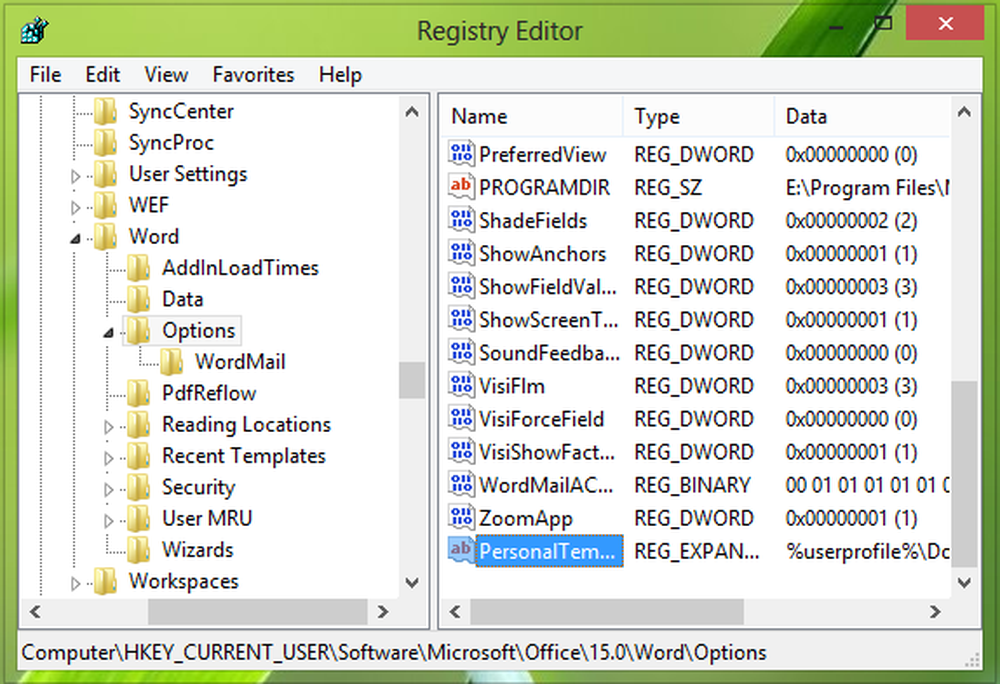
3. Navigați la următoarea locație:
HKEY_CURRENT_USER \ Software \ Microsoft \ Office \ 15.0 \ Word \ Options
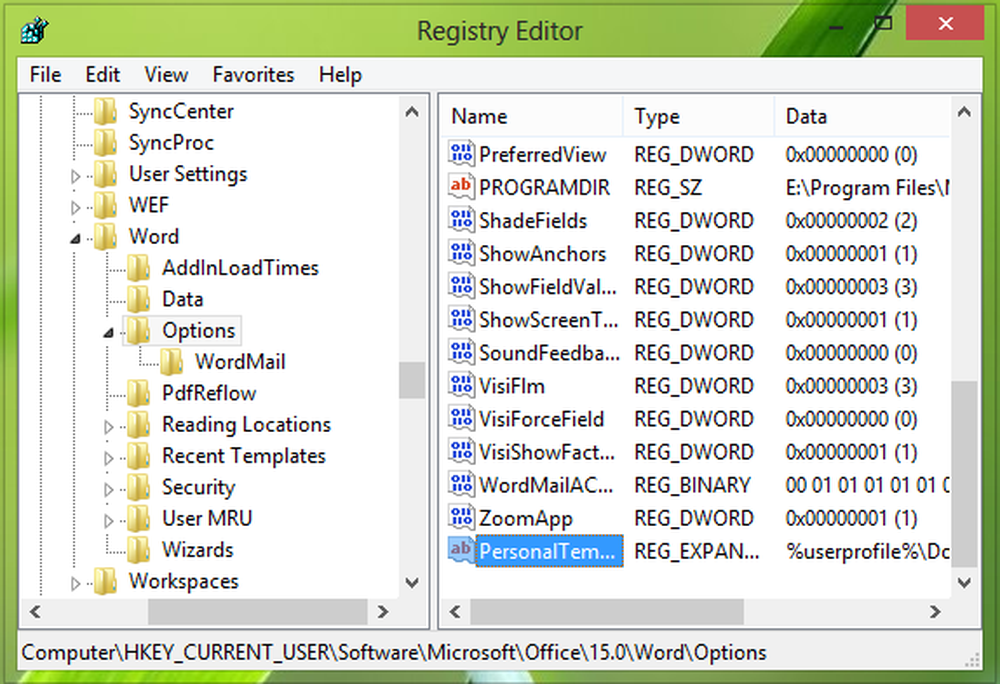
4. În panoul din dreapta al acestei locații, creați un nou șir (REG_EXPAND_SZ) numit PersonalTemplates, utilizând Faceți clic dreapta -> New -> Value String Extendable. Faceți dublu clic pe șirul creat astfel încât să îl modificați Datele de valoare:
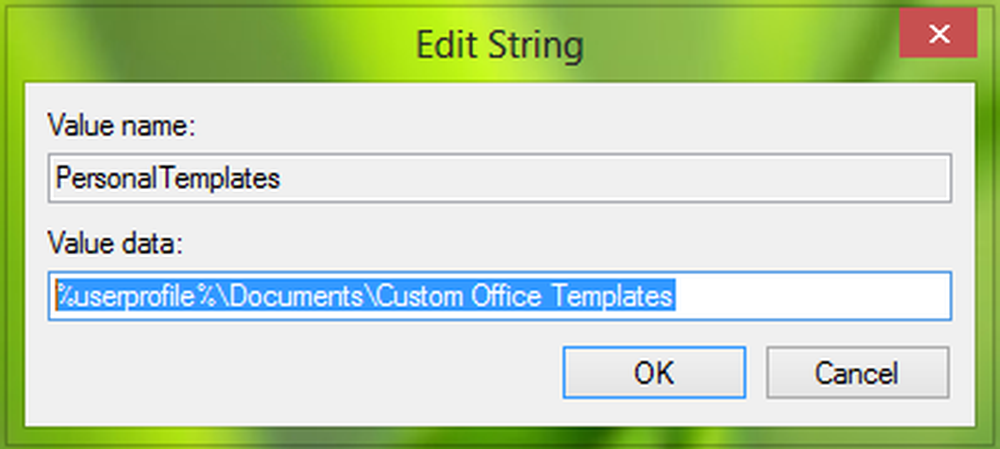
Introduceți datele Valoare ca locație a dosarului Șabloane Office Vamale pe care le-am creat la pasul 1. Faceți clic pe OK. Puteți închide Editor de registri acum și reporniți pentru a obține schimbări pe care le-ați făcut eficiente. Asa ca acum, Birou ar trebui să începeți salvarea șabloanelor personalizate în directorul în care am creat pasul 1.
Asta e!